3 dấu hiệu cho thấy cần chuyển tên miền sang host khác
01/09/2021 12:48 pm | Lượt xem : 2947
Trong quá trình sử dụng tên miền và hosting, nhiều người cảm thấy gói hosting cũ không còn phù hợp và muốn chuyển sang gói khác nhưng chưa biết cách làm thế nào. Thấu hiểu điều này, TENTEN sẽ chỉ ra cho bạn 3 dấu hiệu nhận biết đã đến lúc cần chuyển gói hosting và hướng dẫn cách chuyển tên miền sang host khác trong bài viết dưới đây! Hãy cùng tìm hiểu nhé!
Bạn cần mua một tên miền để bắt đầu website của mình
Contents
3 dấu hiệu cho thấy cần chuyển tên miền sang host khác
Không thể truy cập website
Trong một số trường hợp, khi truy cập vào trang web, bạn/ người dùng thấy xuất hiện dòng chữ “The website is down”. Nguyên nhân của tình trạng này có thể là do đường truyền băng thông từ máy chủ server hoặc website đang tạm treo để bảo trì.
Tuy nhiên, nếu website thường xuyên không thể truy cập được thì khả năng cao là server đang thực sự có vấn đề và bạn nên nghĩ đến phương án chuyển tên miền sang host khác.
Website load chậm
Dịch vụ hosting đang sử dụng và lượng người truy cập vào server là 2 trong số những nguyên nhân ảnh hưởng đến tốc độ truy cập website nhanh hay chậm. Mặt khác, tốc độ tải trang cũng là một yếu tố quan trọng giúp website của bạn được tăng thứ hạng trên các công cụ tìm kiếm và làm hài lòng người dùng.
Vì vậy, khi nhận thấy dấu hiệu website load chậm, bạn nên chuyển tên miền sang host khác phù hợp hơn để tối ưu hóa và tăng hạng cho trang web.

3 dấu hiệu cho thấy cần chuyển tên miền sang host khác
Dung lượng của web hosting không đủ
Web hosting là nơi lưu giữ đầy đủ các thông tin, dữ liệu, hình ảnh,… của website. Nếu bạn nhận được cảnh bảo website vượt quá khả năng lưu trữ của host thì đã đến lúc bạn phải chuyển qua một hosting mới có lượng tài nguyên cao hơn để sử dụng.
Tenten đang có chương trình đăng ký Gen Hosting x10 lần tốc độ xử lý ổ SSD thông thường chỉ với ≈ 2K/ngày tặng miễn phí tên miền trọn đời giúp bạn tiết kiệm tối đa chi phí làm website. |
Hướng dẫn chuyển tên miền sang host khác
Trong bài viết này, TENTEN sẽ hướng dẫn bạn cách chuyển tên miền website WordPress sang host mới.
Lưu ý trước khi chuyển tên miền sang host khác
+ Back up dữ liệu website WordPress trước khi chuyển tên miền sang host khác
+ Chuẩn bị gói hosting mới
+ Tắt các plugin cache và plugin bảo mật tại website hiện hành như: W3 Total Cache, Super Cache hay LiteSpeed Cache, iThemes Security, Wordfence,…
+ Thêm tên miền của website vào hosting mới:
- Thêm tên miền vào hosting mới như là tên miền chính (Primary domain)
- Thêm tên miền vào hosting mới như là tên miền phụ (Addon domains)
Cách chuyển tên miền sang host khác
Chuyển tên miền website WordPress sang host khác bằng phương pháp thủ công giúp website của bạn vẫn hoạt động bình thường. Sau khi quá trình di chuyển dữ liệu và cấu hình diễn ra thành công, bạn cần phải trỏ tên miền về hosting mới.

Cách chuyển tên miền sang host khác
Bước 1: Nén và tải về mã nguồn ở host cũ
Bạn hãy truy cập vào trình quản lý cPanel host cũ -> File Manager -> tìm đến thư mục chứa website cần chuyển public_html -> Select All => Compress.
Lúc này, màn hình hiện ra một cửa sổ mới, bạn tiếp tục chọn Zip Archive -> Compress File(s) -> Close.
Một tệp tin nén có định dạng .zip xuất hiện tại thư mục của website. Bạn chọn tập tin đó và nhấn Download để tải về máy tính.
Bước 2: Sao lưu và tải về cơ sở dữ liệu của website ở host cũ
Tại trình quản lý cPanel của host cũ -> phpMyAdmin -> chọn database của website cần chuyển -> Export -> Go để tải về một tệp tin .SQL
Bước 3: Upload mã nguồn lên host mới
Bạn đăng nhập vào trình quản lý cPanel của host mới -> File Manager -> Tìm đến thư mục của tên miền đã thêm vào host:
- Nếu bạn sử dụng tên miền làm tên miền chính của host thì thư mục gốc là public_html
- Nếu bạn thêm tên miền vào host mới dưới hình thức addon domain, bạn vào thư mục public_html sẽ thấy thư mục tên miền.
Sau đó chọn Upload -> Select File để tải lên file .zip mà bạn đã lưu trên máy tính ở bước 1 -> Giải nén file .zip bằng cách chọn Extract.
*Lưu ý: Để database đỡ nặng vì quá nhiều dữ liệu, sau khi giải nén thành công, bạn nên xóa file .zip đi.
Bước 4: Tạo database trên host mới và upload database lên host mới
Tại trình quản lý cPanel của hosting mới -> MySQL Databases -> Create New Database -> Đặt tên cho database => Create Database.
Tạo user:
- Tại trang tạo database -> MySQL Users -> Đặt tên và mật khẩu cho -> Create User.
- Quay trở lại trang MySQL® Databases -> Add User To Database -> Add -> Tích vào ô ALL PRIVILEGES -> Make Changes.
Upload lên tập tin database:
Tìm đến mục phpMyAdmin -> Chọn đúng database bạn đã tạo trong bước 3 -> Import -> Choose file để tải lên file .SQL mà bạn đã tải về máy ở bước 2 -> GO.
Lưu ý: Nếu database của bạn có dung lượng lớn lên đến vài trăm MB hay vài GB thì bạn nên liên hệ với nhà cung cấp hosting để được hỗ trợ import bằng lệnh.
Bước 5: Cập nhật thông tin database trong file wp-config.php ở hosting mới
Ở bước 2, khi bạn mang mã nguồn từ host cũ qua host mới thì tập tin wp-config.php vẫn còn mang thiết lập database ở host cũ, không trùng khớp ở host mới. Do đó, ở bước này bạn phải sửa lại cho đúng với thông tin database đã tạo ra ở bước 4.
Tại trình quản lý cPanel của hosting mới -> File Manager -> Tìm tập tin wp-config.php ở thư mục mới giải nén ra trong bước 3 -> Edit:
- DB_NAME: Tên database ở host mới.
- DB_USER: Tên user của database ở host mới.
- DB_PASSWORD: Mật khẩu của database user.
- DB_HOST: Địa chỉ của MySQL Server. Nếu hosting bạn không có địa chỉ riêng dành cho MySQL thì bạn giữ nguyên là localhost.
Cuối cùng nhấn lưu lại.
Bước 6: Trỏ tên miền về host mới
Trước khi trở tên miền về host mới, bạn hãy kiểm tra xem website bạn chuyển sang host mới có lỗi gì không bằng cách: Tìm tới vị trí file host nằm ở: C:WindowsSystem32driverset -> Mở file host và thêm địa chỉ IP của hosting mới (bạn có thể xem trong mail khi mua host hoặc xem trong cPanel), tên miền của bạn đã thêm vào host.
Ví dụ: 123.45.67.89 là địa chỉ IP của host mới và domain.com là tên miền của bạn đã thêm vào host thì bạn nhập “123.45.67.89 domain.com” vào file host.
Sau khi kiểm tra website xong bạn hãy tiến hành trỏ tên miền về host nhé.
Lưu ý: Sau khi hoàn tất các bước trên bạn cần cập nhật lại Permalink: Truy cập vào trang quản trị WordPress -> Setting ->Permalink -> Save Changes.
Trên đây là 3 dấu hiệu cho thấy đã đến lúc bạn cần chuyển tên miền sang host mới và hướng dẫn cụ thể cách làm từng bước chi tiết. Nếu bạn còn thắc mắc gì hay thấy cách chuyển quá khó thì nên liên hệ với nhà cung cấp để được hỗ trợ. Đặc biệt, đối với khách hàng mua hosting của TENTEN, chúng tôi luôn sẵn sàng hỗ trợ bạn chuyển tên miền sang host mới miễn phí 24/7. Liên hệ với TENTEN ngay hôm nay nhé!
Các tìm kiếm liên quan đến chủ đề “chuyển tên miền sang host khác”
| Cách chuyển web WordPress sang host khác | Cách chuyển host cho website |
| Chuyển web sang host khác | Chuyển dữ liệu từ website cũ sang website mới |
| Chuyển tên miền sang nhà cung cấp khác | Chuyển website sang domain khác |
| Cách chuyển hosting | Tài khoản starter đã xác thực tên miền thì không được xóa |
Bài viết liên quan
3 bước chuyển tên miền từ tài khoản khác về Tenten nhanh chóng, chính xác
Chi tiết 8 bước chuyển đổi tên miền giữ nguyên SEO cho Website WordPress
Chuyển hướng tên miền này sang tên miền khác được không?
Hướng dẫn chuyển nhượng tên miền tại Việt Nam từ a- z {2022}

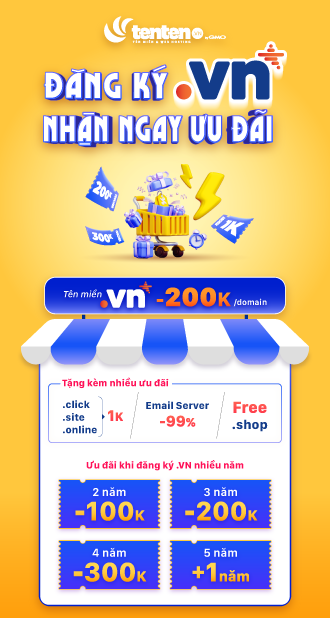
![[Tháng 10_Khách lẻ] Tổng hợp các ưu đãi hot nhất tại Tenten.vn (update liên tục)](https://tenten.vn/tin-tuc/wp-content/uploads/2024/10/20.10-khach-le-150x150.png)







